HP ENVY 5646 e-All-in-One Printer User Manual
Browse online or download User Manual for Print & Scan HP ENVY 5646 e-All-in-One Printer. HP ENVY 5640 e-All-in-One Printer Panduan Pengguna
- Page / 138
- Table of contents
- BOOKMARKS
- 1 Bagaimana saya? 7
- 2 Memulai 8
- Komponen printer 9
- Tampilan belakang 10
- Ikhtisar tombol dan lampu 11
- 6 Bab 2 Memulai IDWW 12
- Dasar-dasar tentang kertas 14
- Memesan sediaan kertas HP 16
- Memuatkan media 17
- Memuatkan dokumen asli 21
- Mode tidur 23
- Mati Otomatis 24
- Aksesibilitas 25
- 3Mencetak 26
- Mencetak foto 27
- Mencetak dokumen 29
- Mencetak dengan AirPrint 32
- Tips berhasil mencetak 35
- 4 Menggunakan Layanan Web 37
- Apa itu Layanan Web? 38
- Mengonfigurasi Layanan Web 39
- Cetak dengan HP ePrint 41
- Menggunakan HP Konten Cetakan 43
- Menghapus Layanan Web 45
- Tips menggunakan Layanan Web 46
- 5 Menyalin dan memindai 47
- Menyalin dokumen 48
- Memindai 49
- Memindai ke perangkat memori 50
- Memindai menggunakan Webscan 52
- 6 Menangani kartrid 55
- Memeriksa kisaran level tinta 56
- Mengganti kartrid 57
- 4. Tutup pintu akses kartrid 58
- Memesan bahan suplai tinta 59
- Menggunakan mode satu-kartrid 60
- Informasi jaminan kartrid 61
- Tips menangani kartrid 63
- 7 Hubungkan Printer Anda 64
- Sebelum memulai 65
- Mengubah jenis koneksi 66
- Mengetes koneksi nirkabel 66
- Mengubah pengaturan jaringan 70
- Kotak alat (Windows) 71
- HP Utility (OS X) 71
- Buka server web tertanam 72
- Tentang cookie 72
- 8 Mengatasi masalah 74
- Mengeluarkan kertas macet 75
- IDWW Masalah kartrid tinta 75 81
- Masalah pencetakan 82
- 1 Sambungan daya ke printer 85
- Masalah Salin 91
- Masalah pindai 92
- Masalah jaringan dan koneksi 93
- Ubah koneksi USB ke nirkabel 94
- Dukungan HP 97
- Pilihan jaminan lainnya 98
- A Informasi teknis 99
- Spesifikasi 101
- Spesifikasi salin 102
- Resolusi cetak 102
- Tips Ramah Lingkungan 103
- Penggunaan kertas 103
- Pembuangan baterai di Taiwan 105
- Maklumat Baterai untuk Brazil 105
- Informasi pengaturan 107
- Pernyataan FCC 108
- IDWW Informasi pengaturan 103 109
- Deklarasi kesesuaian 110
- IDWW Informasi pengaturan 107 113
- B Kesalahan (Windows) 114
- Level tinta rendah 115
- Sediaan tinta sangat rendah 116
- Masalah kartrid tinta 117
- Memeriksa pintu akses kartrid 118
- Ukuran kertas tidak sesuai 120
- Kereta kartrid tinta macet 121
- Kehabisan kertas 123
- Kegagalan printer 125
- Pintu terbuka 126
- Kartrid tinta tidak berfungsi 127
- Informasi Kartrid Palsu 128
- Kertas terlalu pendek 130
- Kartrid HP Instant Ink bekas 133
- Tidak dapat mencetak 135
Summary of Contents
HP ENVY 5640 e-All-in-One series
Tampilan belakangGambar 2-2 Tampilan belakang HP ENVY 5640 e-All-in-One seriesFitur Keterangan1 Sambungan daya. Gunakan hanya dengan kabel daya yang
Maklumat Hewlett-Packard CompanyInformasi yang terdapat dalam dokumen ini dapat berubah tanpa pemberitahuan.Hak cipta dilindungi undang-undang. Dilara
SpesifikasiSpesifikasi teknis untuk HP ENVY seri 5640 disediakan di bagian ini. Untuk spesifikasi produk yanglengkap, lihat Lembar Data Produk di www.
Spesifikasi salin●Pemrosesan citra digital●Jumlah maksimum salinan bervariasi sesuai modelnya●Kecepatan salin bervariasi sesuai kompleksitas dokumen d
Program penanganan produk ramah lingkunganHewlett-Packard berkomitmen menyediakan produk berkualitas dengan cara yang ramah lingkungan.Produk ini dira
PlastikKomponen berbahan plastik di atas 25 gram diberi tanda sesuai standar internasional yangmeningkatkan kemampuan mengidentifikasi plastik untuk t
REACH - Restriction of Chemicals (Regulasi Dewan dan Parlemen Eropa EC No 1907/2006).Laporan informasi bahan kimia untuk produk ini dapat ditemukan di
Tabel bahan beracun dan berbahaya (Cina)Pembatasan bahan berbahaya (Ukraina)Pembatasan bahan berbahaya (India)100 Apendiks A Informasi teknis IDWW
Informasi pengaturanPrinter ini memenuhi persyaratan produk dari lembaga pengaturan di negara/wilayah Anda.Bagian ini berisi topik berikut:●Nomor iden
Pernyataan FCCMaklumat bagi pengguna di KoreaPernyataan kepatuhan VCCI (Kelas B) untuk pengguna di JepangMaklumat kabel daya bagi pengguna di Jepang10
Permukaan rangka untuk perangkat periferal di JermanIDWW Informasi pengaturan 103
Panel kontrol dan lampu-lampu statusIkhtisar tombol dan lampuDiagram beserta tabelnya berikut ini menyediakan rujukan cepat fitur-fitur panel kontrol
Deklarasi kesesuaian104 Apendiks A Informasi teknis IDWW
Informasi pengaturan untuk produk nirkabelBagian ini berisi informasi tentang pengaturan yang berhubungan dengan produk nirkabel:●Paparan terhadap rad
Maklumat bagi pengguna di KanadaMaklumat bagi pengguna di Taiwan106 Apendiks A Informasi teknis IDWW
Maklumat bagi pengguna di MeksikoMaklumat nirkabel bagi pengguna di JepangIDWW Informasi pengaturan 107
B Kesalahan (Windows)●Level tinta rendah●Sediaan tinta sangat rendah●Masalah kartrid tinta●Memeriksa pintu akses kartrid●Masalah kartrid tinta●Ukuran
Level tinta rendahPada pesan tinta kartrid teridentifikasi rendah.Peringatan dan indikator level tinta hanya memberikan perkiraan untuk kebutuhan pere
Sediaan tinta sangat rendahPesan menunjukkan bahwa tinta pada kartrid tertentu teridentifikasi sangat rendah.Peringatan dan indikator level tinta hany
Masalah kartrid tintaPesan mengidentifikasi bahwa kartrid tinta tidak terpasang, rusak, tidak kompatibel, atau dimasukkanke slot yang salah pada print
Memeriksa pintu akses kartridPintu akses kartrid seharusnya tertutup saat mencetak. Klik di sini untuk informasi lebih lanjut secara online.112 Apendi
Masalah kartrid tintaKartrid tinta tidak kompatibel dengan printer Anda. Kesalahan ini bisa terjadi bila Anda memasangkartrid HP Instant Ink ke dalam
Ikon-ikon pada layar panel kontrolIkon KeteranganCopy (Salin): Membuka menu Copy (Salin) untuk memilih jenis penyalinan atau mengubah pengaturanpenyal
Ukuran kertas tidak sesuaiUkuran dan jenis kertas yang dipilih dalam driver printer tidak cocok dengan kertas yang dimasukkanke printer. Pastikan kert
Kereta kartrid tinta macetSesuatu telah menghalangi kereta kartrid tinta (komponen printer tempat terpasangnya kartrid tinta).Untuk mengatasi penghala
Masalah baki atau kertas macetKertas tersangkut dalam printer.Sebelum mencoba mengeluarkan kertas yang tersangkut, periksa kondisi berikut:●Pastikan A
Kehabisan kertasKondisi standar baki adalah kosong.Masukkan kertas lainnya, lalu sentuh OK.Untuk informasi lebih lanjut, lihat Memuatkan media pada ha
Dokumen tidak berhasil dicetakPrinter tidak dapat mencetak dokumen karena terjadi masalah dalam sistem pencetakan.Untuk informasi tentang cara mengata
Kegagalan printerAda masalah dengan printer atau sistem tinta. Masalah biasanya dapat teratasi denganmenyelesaikan langkah-langkah berikut:1.Tekan tom
Pintu terbukaAgar printer dapat mencetak dokumen, semua penutup dan pintu harus ditutup.TIPS: Bila ditutup dengan benar, sebagian besar pintu dan penu
Kartrid tinta tidak berfungsiKartrid yang tercantum dalam pesan teridentifikasi rusak atau tidak berfungsi.Lihat Mengganti kartrid pada hal. 51.IDWW K
Informasi Kartrid PalsuKartrid yang terpasang bukan kartrid HP baru yang asli. Hubungi toko tempat kartrid tersebut dibeli.Untuk melaporkan dugaan pen
Kartrid tinta tidak kompatibelKartrid tinta tidak kompatibel dengan printer Anda.Solusi: Segera keluarkan kartrid ini, kemudian ganti dengan kartrid t
Ikon Keteranganikon ECO: Menampilkan layar di mana Anda dapat mengkonfigurasi sejumlah fitur lingkungan printer.Ikon Tinta: Menampilkan kisaran level
Kertas terlalu pendekKertas yang dimuatkan lebih pendek dari persyaratan minimum. Muatkan kertas yang memenuhisyarat printer. Untuk informasi lebih la
Kertas terlalu panjang untuk dupleks otomatisKertas yang dimuat lebih panjang daripada pendupleksan otomatis yang didukung printer. Andadapat melakuka
Kartrid HP Instant Ink tidak kompatibelKartrid ini hanya bisa digunakan dalam printer yang sudah terdaftar di HP Instant Ink.Jika Anda yakin bahwa pri
Kartrid HP Instant Ink bekasSetiap kartrid HP Instant Ink yang ditampilkan pada layar panel kontrol printer hanya dapat digunakandalam printer HP Inst
Silakan hubungkan printer ke HP ConnectedPrinter harus terhubung ke HP Connected, jika tidak, Anda tak akan bisa mencetak dengan segeratanpa peringata
Tidak dapat mencetakPrinter harus terhubung ke HP Connected untuk memperbarui status "Tinta Instan"-nya.Anda tidak akan bisa mencetak sebelu
Kartrid HP Terproteksi TerpasangKartrid tinta yang ditampilkan pada layar panel kontrol printer hanya dapat digunakan di printer yangsejak awal mempro
IndeksAaksesibilitas 19Bbakiilustrasi pemandu lebarkertas 3membersihkan kertas macet69memecahkan masalahpengumpanan 72menemukan 3baki keluaranmenemuka
Ppanel akses belakangilustrasi 4panel kontrolfitur 5ikon status 6lampu 5tombol 5panel kontrol printermenemukan 3pengaturan jaringan 64pencetakan dua s
Dasar-dasar tentang kertasPrinter ini dirancang agar mendukung hampir semua jenis kertas perkantoran. Anda sangatdisarankan untuk menguji aneka jenis
terjangkau ini cepat kering. Dapatkan gambar-gambar yang tajam dan segar saat Andamenggunakan kertas ini dengan printer inkjet model apapun. Kertas in
HP Office Recycled Paper adalah kertas serbaguna bermutu tinggi yang terbuat dari 30% seratdaur ulang.Memesan sediaan kertas HPPrinter ini dirancang a
Memuatkan mediaPilih ukuran kertas untuk melanjutkan.Untuk memuatkan kertas ukuran kecil1. Tarik keluar baki foto.Jika Anda tidak melihat baki foto, l
2. Muatkan kertas.●Masukkan setumpuk kertas ke dalam baki kertas dengan sisi lebar di depan dan mukacetak menghadap ke bawah.●Dorong kertas ke depan s
●Masukkan setumpuk kertas ke dalam baki kertas dengan sisi lebar di depan dan mukacetak menghadap ke bawah.●Dorong kertas ke depan sampai berhenti.●Ge
●Dorong tumpukan amplop ke arah dalam sampai berhenti.●Dorong pemandu lebar-kertas ke arah dalam sampai menyentuh pinggiran amplop.3. Tekan kembali ba
Memuatkan dokumen asliUntuk memuatkan dokumen asli pada kaca pemindai1. Angkat sungkup pemindai.2. Muatkan dokumen asli dengan muka cetak menghadap ke
Membuka perangkat lunak printer HP (Windows)Setelah menginstal perangkat lunak printer HP, lakukan salahsatu langkah berikut sesuai sistemoperasi Anda
Mode tidur●Penggunaan daya akan berkurang saat dalam mode Tidur.●Setelah penyiapan awal printer, printer akan memasuki mode Tidur setelah 5 menit tida
Mati OtomatisAuto-Off (Mati Otomatis) dengan sendirinya akan dinyalakan saat printer dihidupkan. Jika Auto-Off(Mati Otomatis) diaktifkan, printer seca
AksesibilitasPrinter ini dilengkapi sejumlah fitur yang memudahkan para penyandang cacat mengaksesnya.VisualPerangkat lunak HP yang diberikan bersama
3MencetakSebagian besar pengaturan cetak ditangani secara otomatis oleh aplikasi perangkat lunak.Pengaturan ini hanya boleh diubah secara manual jika
Mencetak fotoPastikan kertas sudah dimuatkan dengan benar ke dalam baki foto.Untuk mencetak foto dari perangkat memori1. Masukkan perangkat memori ke
Untuk mencetak foto dari komputer (OS X)1. Muatkan kertas pada baki. Untuk informasi lebih lanjut, lihat Memuatkan media pada hal. 11.2. Dari menu Fil
Mencetak dokumenPastikan kertas dimuatkan ke dalam baki kertas.Untuk mencetak dokumen1. Dari perangkat lunak Anda, pilih Print (Cetak).2. Pastikan pri
Isi1 Bagaimana saya? ...
CATATAN: Jika dokumen yang telah dicetak tidak sesuai dengan margin kertas, pastikan Andatelah memilih bahasa dan wilayah yang benar. Pada tampilan pr
Mencetak pada kedua sisi (dupleks)Untuk mencetak pada kedua sisi halamanAnda dapat mencetak di kedua sisi kertas secara otomatis menggunakan sistem pe
Mencetak dengan AirPrintMencetak menggunakan AirPrint dari Apple didukung untuk iOS 4.2 dan Mac OS X 10.7 atau yanglebih baru. Gunakan AirPrint untuk
Mencetak menggunakan dpi maksimumGunakan mode titik per inci (dpi) maksimum untuk mencetak gambar yang tajam dan berkualitastinggi pada kertas foto.Di
●Paper Type (Jenis Kertas): Jenis kertas yang tepat●Quality (Kualitas): DPI maksimum4. Pilih pengaturan cetak lain yang Anda inginkan, kemudian klik P
Tips berhasil mencetakGunakan tips berikut ini untuk berhasil mencetak.Tips mencetak dari komputerUntuk informasi lebih lanjut tentang pencetakan doku
◦Windows 8.1: Klik panah-ke-bawah di sudut kiri bawah layar Mulai, lalu pilih nama printer.◦Windows 8: Pada layar Start (Mulai), klik kanan area koson
4 Menggunakan Layanan Web●Apa itu Layanan Web?●Mengonfigurasi Layanan Web.●Cetak dengan HP ePrint●Menggunakan HP Konten Cetakan●Mengunjungi situs web
Apa itu Layanan Web?ePrint●ePrint adalah layanan gratis dari HP yang memungkinkan Anda untuk mencetak lewat printerberbasis HP ePrint kapanpun, dari l
Mengonfigurasi Layanan WebSebelum mengonfigurasi Layanan Web, pastikan printer Anda telah terhubung ke Internetmenggunakan sambungan nirkabel.Untuk me
5 Menyalin dan memindai ...
Untuk mengeset Layanan Web menggunakan perangkat lunak printer HP (Windows)1. Buka perangkat lunak printer HP. Untuk informasi lebih lanjut, lihat Mem
Cetak dengan HP ePrintHP ePrint adalah layanan gratis dari HP yang memungkinkan Anda mencetak ke printer berbasis HPePrint dari manapun Anda dapat men
CATATAN: Email Anda akan dicetak begitu diterima. Seperti email lainnya, tidak ada jaminankapan atau apakah email itu akan diterima. Anda dapat memeri
Menggunakan HP Konten CetakanCetak halaman dari web, tanpa menggunakan komputer, dengan menyiapkan HP Konten Cetakan,sebuah layanan gratis dari HP. An
Mengunjungi situs web HP ConnectedGunakan situs web HP Connected gratisan dari HP untuk menyiapkan sistem keamanan yang lebihbaik untuk HP ePrint, dan
Menghapus Layanan WebUntuk menghapus Layanan Web1.Dari layar panel kontrol printer, sentuh (ePrint), lalu sentuh (Pengaturan Layanan Web).2. Sentuh
Tips menggunakan Layanan WebGunakan tips berikut ini untuk mencetak aplikasi dan menggunakan HP ePrint.Tips mencetak aplikasi dan menggunakan HP ePrin
5 Menyalin dan memindai●Menyalin dokumen●Memindai●Tips berhasil menyalin dan memindaiIDWW 41
Menyalin dokumenMenu Copy (Salin) pada layar printer memudahkan Anda memilih jumlah salinan, cetakan berwarnaatau hitam-putih untuk penyalinan pada ke
MemindaiAnda dapat memindai dokumen, foto, dan jenis dokumen lain kemudian mengirimnya ke berbagaitujuan, seperti komputer atau penerima email.Saat me
Memeriksa pintu akses kartrid ... 112Masalah ka
4. Piliih jenis pintasan pindai yang diinginkan.5. Sentuh Start Scan (Mulai Pindai).Untuk memindai dokumen sumber dari perangkat lunak printer HP (Win
4. Bila perlu buat perubahan pada pilihan pemindaian.5. Sentuh Start Scan (Mulai Pindai).Scan to Email (Pindai ke Email)Aplikasi Scan to Email memungk
Menggunakan "Pindai ke Email"Untuk menggunakan "Pindai ke Email"1. Muatkan dokumen asli dengan muka cetak menghadap ke bawah di su
CATATAN: Sesuai bawaannya, Webscan dinonaktifkan. Anda dapat mengaktifkan fitur ini dariEWS.Jika Anda tidak dapat membuka Webscan dalam EWS, administr
Tips berhasil menyalin dan memindaiGunakan tips berikut untuk berhasil menyalin dan memindai:●Pelajari cara memindai ke email dari tampilan printer. K
6 Menangani kartrid●Memeriksa kisaran level tinta●Mengganti kartrid●Memesan bahan suplai tinta●Menggunakan mode satu-kartrid●Informasi jaminan kartrid
Memeriksa kisaran level tintaUntuk memeriksa perkiraan level tinta dari panel kontrol▲Dari layar Depan, sentuh (Ink) (Tinta) untuk menampilkan kisara
Mengganti kartridUntuk mengganti kartrid1. Periksa apakah daya hidup.2. Keluarkan kartrid lama.a. Buka pintu akses.b. Keluarkan kartrid dari slotnya.3
c. Geser kartrid baru di dalam slot hingga klik pada tempatnya.4. Tutup pintu akses kartrid.CATATAN: HP perangkat lunak printer akan meminta Anda untu
Memesan bahan suplai tintaSebelum memesan kartrid, temukan nomor kartrid yang benar.Mencari lokasi nomor kartrid pada printer▲Nomor kartrid terletak d
vi IDWW
Menggunakan mode satu-kartridGunakan mode satu-kartrid untuk mengoperasikan HP ENVY seri 5640 hanya dengan satu kartridtinta. Mode satu-kartrid akan d
Informasi jaminan kartridJaminan kartrid HP berlaku jika kartrid digunakan dalam perangkat pencetakan HP yang sesuai.Jaminan ini tidak mencakup kartri
Penyimpanan informasi penggunaan anonimKartrid HP yang digunakan dengan printer ini memiliki cip memori yang membantu pengoperasianprinter. Selain itu
Tips menangani kartridGunakan tips berikut untuk menangani kartrid:●Agar tinta kartrid tidak mengering, setiapkali akan mematikan printer gunakan tomb
7 Hubungkan Printer AndaPengaturan lanjutan lainnya tersedia di layar depan printer (server web tertanam atau EWS). Untukinformasi lebih lanjut, lihat
Mengeset printer untuk komunikasi nirkabel●Sebelum memulai●Menyiapkan printer pada jaringan nirkabel●Mengubah jenis koneksi●Mengetes koneksi nirkabel●
Mengubah jenis koneksiSetelah menginstal perangkat lunak printer HP dan menghubungkan printer ke komputer ataujaringan, Anda dapat menggunakan perangk
Menyambung secara nirkabel ke printer tanpa routerDengan Wi-Fi Direct, Anda dapat mencetak secara nirkabel dari komputer, ponsel pintar, tablet,maupun
Untuk mencetak dari komputer berkemampuan nirkabel (Windows)1. Pastikan Anda telah menyalakan Wi-Fi Direct di printer.2. Aktifkan koneksi Wi-Fi komput
3. Klik ikon Wi-Fi dan pilih nama Wi-Fi Direct, seperti DIRECT-**- HP ENVY-5640 (di mana **adalah karakter unik untuk mengidentifikasi printer Anda, s
1 Bagaimana saya?Mempelajari cara menggunakan HP ENVY seri 5640●Memulai pada hal. 2●Mencetak pada hal. 20●Menggunakan Layanan Web pada hal. 31●Menyali
Mengubah pengaturan jaringanDari panel kontrol printer, Anda dapat menyiapkan dan mengatur koneksi nirkabel printer danmenjalankan berbagai tugas mana
Alat canggih manajemen printer (untuk printer berjaringan)Untuk melihat atau mengubah pengaturan tertentu mungkin diperlukan katasandi.CATATAN: Anda d
Buka server web tertanamAnda dapat mengakses server Web tertanam melalui jaringan atau Wi-Fi Direct.Untuk membuka server Web tertanam melalui jaringan
Tips menyiapkan dan menggunakan printer berjaringanGunakan tips berikut ini untuk menyiapkan dan menggunakan printer berjaringan:●Saat menyiapkan prin
8 Mengatasi masalahBagian ini berisi topik berikut:●Masalah kemacetan dan pengumpanan kertas●Masalah kartrid tinta●Masalah pencetakan●Masalah Salin●Ma
Masalah kemacetan dan pengumpanan kertasApa yang ingin Anda lakukan?Mengeluarkan kertas macetMengatasi masalahkertas macet.Gunakan wizard pemecahan ma
b. Temukan semua kertas yang macet di bagian dalam printer, ambil kertas tersebut dengankedua tangan, kemudian tarik ke arah Anda.PERHATIAN: Jika kert
b. Balikkan printer dari sisi tersebut untuk menunjukkan bagian bawah printer secaraperlahan.c. Perhatikan celah pada printer dari mana baki masukan t
Baca petunjuk umum dalam Bantuan untuk mengatasi kemacetan kereta cetak1. Keluarkan benda apapun seperti kertas, yang menghalangi kereta cetak.CATATAN
◦Pastikan kertas dimuatkan pada baki. Untuk informasi lebih lanjut, lihat Memuatkan mediapada hal. 11. Kipas-kipaskan kertas sebelum dimasukkan.◦Pasti
2 MemulaiBagian ini berisi topik berikut:●Komponen printer●Panel kontrol dan lampu-lampu status●Dasar-dasar tentang kertas●Memuatkan media●Memuatkan d
Masalah kartrid tintaCoba dulu keluarkan dan masukkan kembali kartrid. Pastikan tiap kartrid terpasang pada slot yangtepat. Jika langkah ini tidak ber
9. Tutup pintu akses kartrid, dan periksa apakah pesan erornya telah hilang.10. Jika pesan eror tersebut masih ada, matikan printer, kemudian hidupkan
Masalah pencetakanApa yang ingin Anda lakukan?Perbaiki masalah dengan halaman yang tidak tercetak (tidak dapat dicetak)HP Print and Scan Doctor (HP Ce
c. Pada menu Printer, pastikan tidak ada tanda centang di sebelah Pause Printing (JedakanPencetakan) atau Use Printer Offline (Gunakan Printer secara
Windows 7i. Dari menu Start (Mulai) Windows, klik Control Panel (Panel Kontrol), System andSecurity (Sistem dan Keamanan), kemudian Administrative Too
●Windows 8.1 dan Windows 8: Tunjuk atau ketuk sudut kanan atas layar untukmembuka bilah Charm, klik ikon Settings (Pengaturan), klik atau ketuk Contro
7. Hubungkan kabel daya ke stopkontak di dinding.8. Hubungkan kembali kabel daya ke bagian samping printer di bawah pintu akses kartrid.9. Jika printe
e. Muatkan lembar penyetelan kartrid dengan muka cetak menghadap ke bawah di sudutkanan depan kaca.f. Ikuti petunjuk pada layar printer untuk menyetel
c. Sentuh Reports (Laporan).d. Sentuh Print Quality Report (Laporan Kualitas Cetak).6. Bersihkan kartrid tinta secara otomatis jika halaman diagnostik
Untuk menyetel kartrid cetak dari perangkat lunaka. Muatkan kertas putih polos berukuran Letter atau A4 ke dalam baki kertas.b. Buka HP Utility.CATATA
Komponen printerTampak depanGambar 2-1 HP ENVY 5640 e-All-in-One series tampak depan dan atasFitur Keterangan1 Sungkup2 Bagian dalam sungkup3 Kaca pe
CATATAN: Jika setelah kepala cetak dibersihkan kualitas hasil cetak masih terlihat buruk,cobalah setel printer. Jika kualitas cetak masih bermasalah s
Masalah SalinPemecahan masalahsalinGunakan wizard pemecahan masalah online HPIkuti petunjuk langkah-demi-langkah jika printer tidak dapat menciptakan
Masalah pindaiHP Print and Scan Doctor (HPCetak dan Pindai Doctor)HP Print and Scan Doctor (HP Cetak dan Pindai Doctor) merupakan utilitas yang akanme
Masalah jaringan dan koneksiApa yang ingin Anda lakukan?Perbaiki koneksi nirkabelPilih satu dari pilihan pemecahan masalah berikut ini.HP Print and Sc
CATATAN: Wizard pemecahan masalah online HP mungkin tidak tersedia dalam semua bahasa.Baca petunjuk umum dalam Bantuan untuk Wi-Fi Direct pemecahan ma
Masalah perangkat keras printerTIPS: Jalankan HP Print and Scan Doctor (HP Cetak dan Pindai Doctor) untuk mendiagnosis danmemperbaiki secara otomatis
Anda mengatasi berbagai masalah umum pada printer. Jika diminta, pilih negara/wilayah Anda,kemudian klik All HP Contacts (Semua Kontak HP) (Hubungi HP
Dukungan HP●Daftarkan printer●Proses dukungan●Dukungan HP melalui telepon●Pilihan jaminan lainnyaDaftarkan printerHanya dengan beberapa menit untuk me
Jangka waktu dukungan teleponTersedia dukungan telepon selama periode satu tahun di Amerika Utara, Asia Pasifik, dan AmerikaLatin (termasuk Meksiko).
A Informasi teknisSpesifikasi teknis dan informasi pengaturan internasional HP ENVY seri 5640 disediakan padabagian ini.Untuk spesifikasi tambahan, ba
More documents for Print & Scan HP ENVY 5646 e-All-in-One Printer







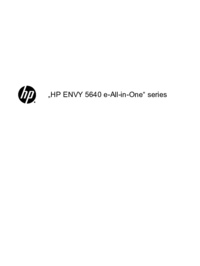
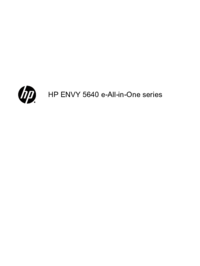






 (220 pages)
(220 pages) (146 pages)
(146 pages) (148 pages)
(148 pages) (145 pages)
(145 pages) (207 pages)
(207 pages) (104 pages)
(104 pages)

 (16 pages)
(16 pages) (112 pages)
(112 pages) (142 pages)
(142 pages)







Comments to this Manuals